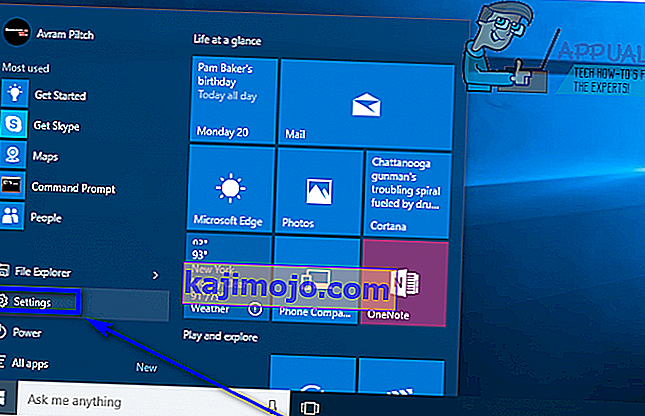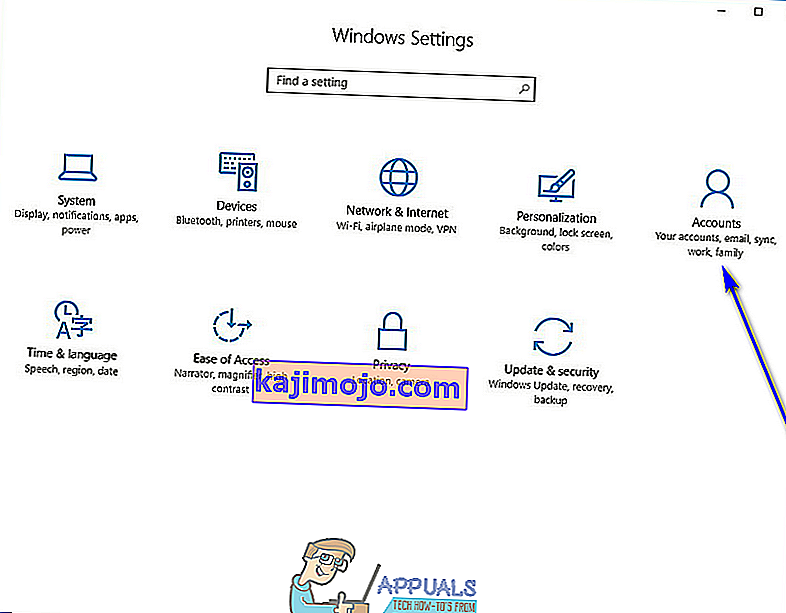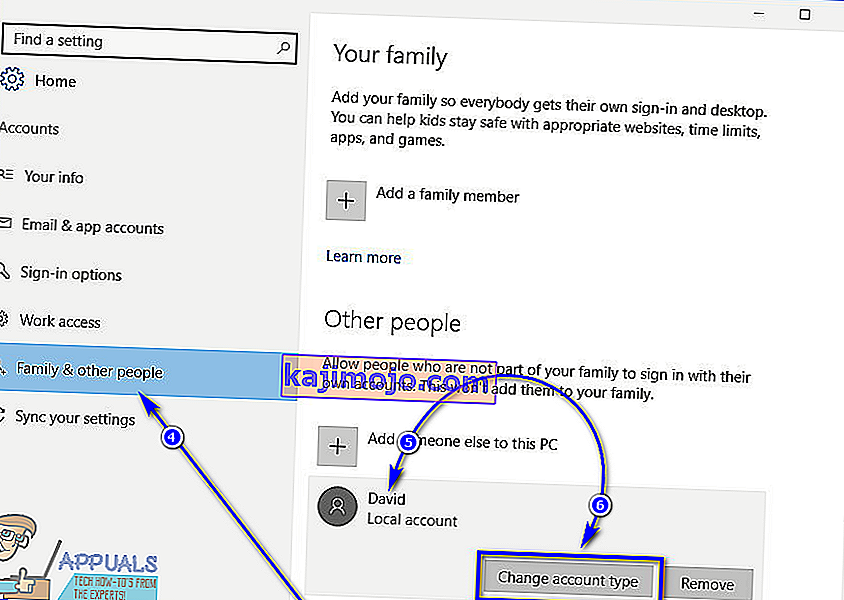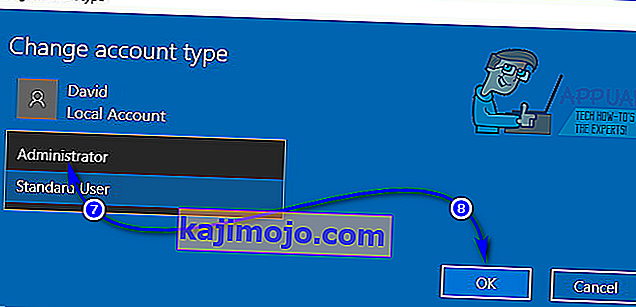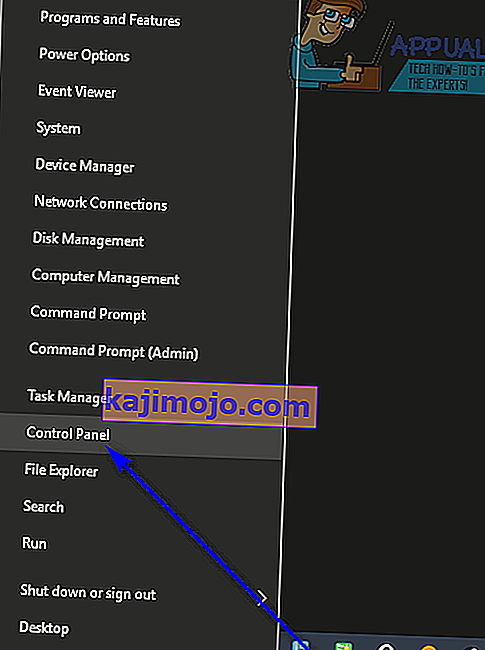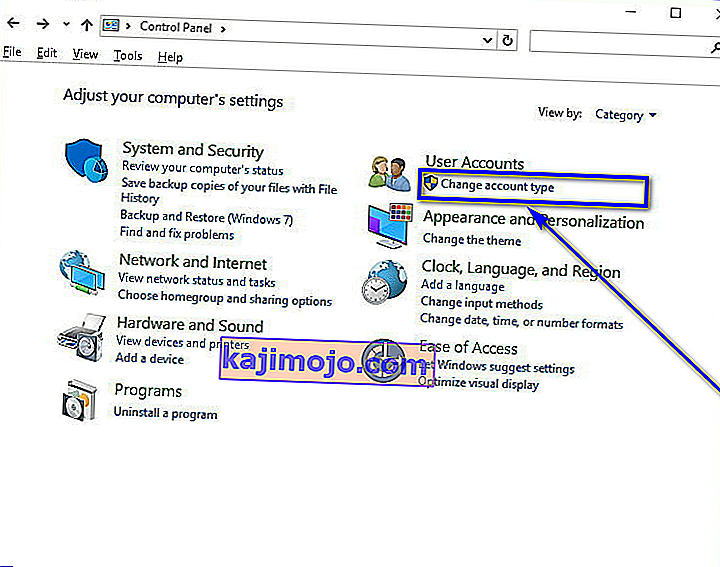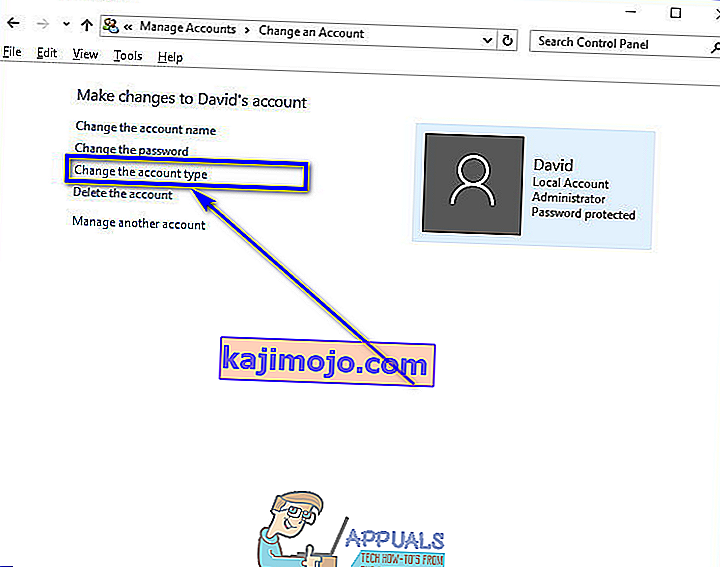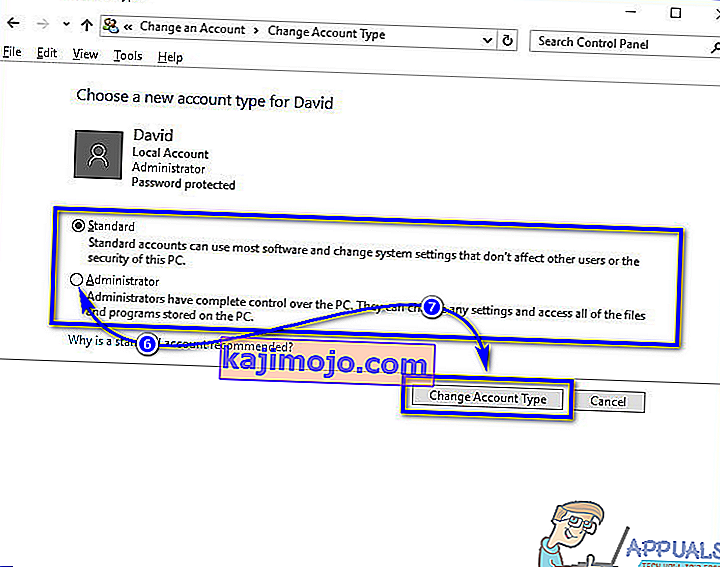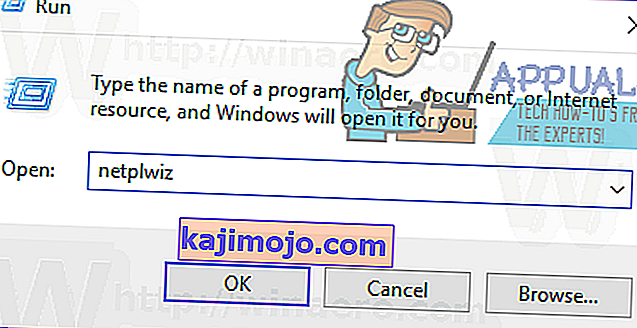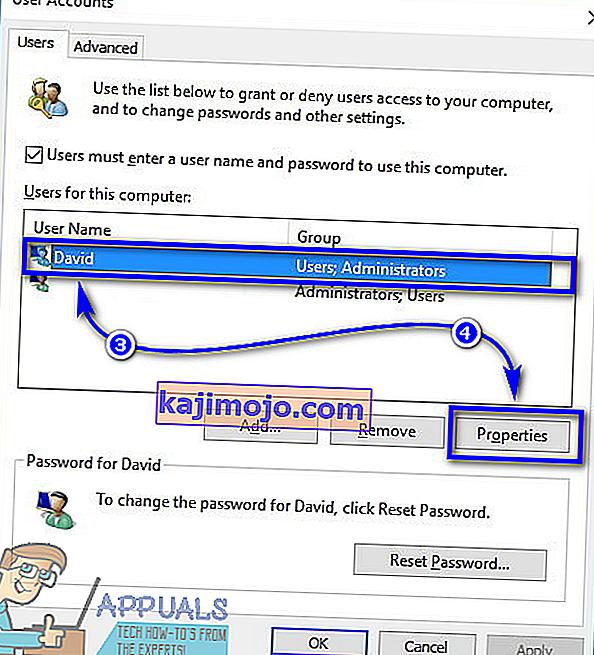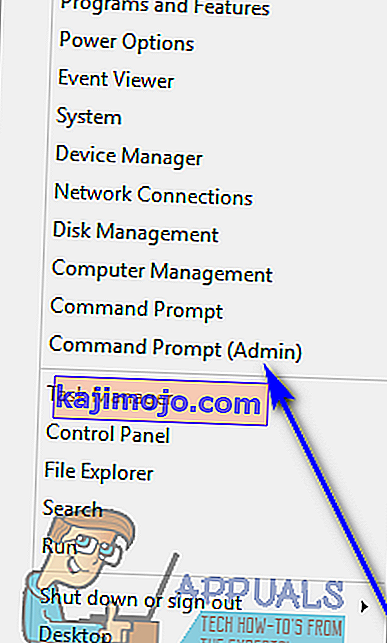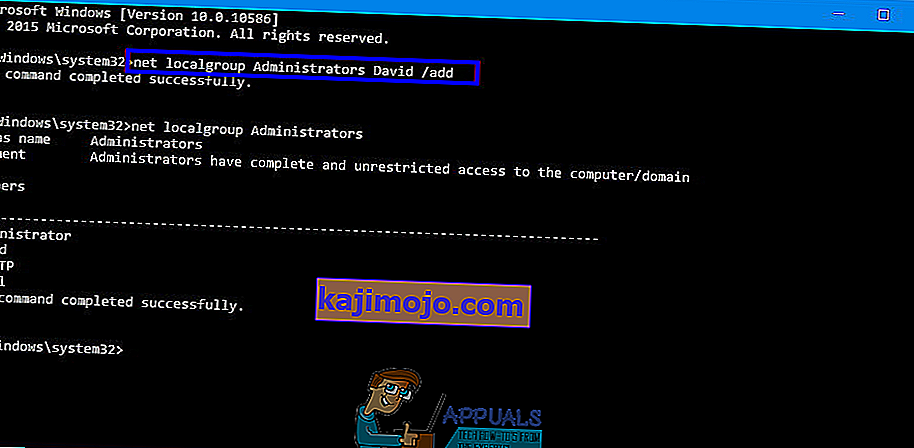Windows 10: ssä on kahta erilaista käyttäjätiliä - tavalliset käyttäjätilit ja järjestelmänvalvojan tilit. Näiden kahden käyttäjätilityypin ero ei ole toiminnallisuudessa, vaan käyttöoikeuksissa ja auktoriteeteissa.
Järjestelmänvalvojatileillä on täydellinen autonomia ja hallinta Windows 10 -tietokoneen jokaiseen osa-alueeseen - järjestelmän kaikkien käyttäjien käyttäjätilien tietokoneiden asetusten muuttamisesta ja sovellusten asentamisesta Käyttäjien pääsynvalvontaan (UAC) pääsemiseen. Tavalliset käyttäjätilit ovat sen sijaan suhteellisen rajallisempia kuin mitä he hallitsevat - tavalliset käyttäjät voivat käynnistää sovelluksia, mutta eivät asentaa uusia, he voivat muuttaa asetuksia, mutta vain niin kauan kuin he hämmentävät asetukset muut tietokoneen käyttäjätilit, ja sinun on kirjoitettava järjestelmänvalvojan tilin käyttäjätunnus ja salasana, jotta pääset läpi UAC-kehotteet tavallisesta käyttäjätilistä Windows 10: ssä.

Vanhemmissa Windows-versioissa aiemmin oli olemassa toinen käyttäjätili, joka tunnetaan nimellä "Vieras", mutta Windows 10: ssä ei ole mitään sellaista. Kun luot uuden käyttäjätilin Windows 10 -tietokoneella, se luodaan tavallisena käyttäjätilinä. oletuksena, vaikka voit muuttaa sen järjestelmänvalvojan tiliksi luodessasi sitä. Tavalliset käyttäjätilit ovat erittäin hyödyllisiä silloin, kun sinun on luotava käyttäjätili lapselle tai henkilölle, johon ei voida luottaa, ettei se tee sotkua, jos sille annetaan liikaa virtaa, mutta se ei sovi laskulle henkilölle, jolla on oltava merkittävä määrä pääsyä tietokoneeseen ja sen hallintaa.
Jos haluat antaa tavalliselle käyttäjätilille Windows 10 -tietokoneessa enemmän itsenäisyyttä ja hallintaa tietokoneessa, sinun on muutettava se järjestelmänvalvojan tiliksi, mikä on ehdottomasti mahdollista. Seuraavassa on neljä erilaista tapaa muuttaa Windows 10 -tietokoneen tavallinen käyttäjätili järjestelmänvalvojan tiliksi:
Huomautus: On suositeltavaa yrittää muuttaa vakiokäyttäjätili järjestelmänvalvojan tiliksi kirjautuneena olemassa olevaan järjestelmänvalvojan tiliin, koska suurin osa luetelluista ja kuvatuista menetelmistä edellyttää järjestelmänvalvojan oikeuksia. Jos et ole vielä kirjautunut järjestelmänvalvojan tilille, sinun on käytävä läpi UAC-kehotteet käyttämällä järjestelmänvalvojan tilin käyttäjänimeä ja salasanaa.
Tapa 1: Käytä Windows 10: n Asetukset-apuohjelmaa
Ensinnäkin, voit muuttaa Windows 10: n Asetukset-apuohjelman avulla jo olemassa olevan tavallisen käyttäjätilin järjestelmänvalvojan tiliksi. Näin tekeminen on melko yksinkertaista, kun käytät grafiikkapohjaista käyttöliittymää työn tekemiseen. Jos haluat tehdä niin, sinun on:
- Avaa Käynnistä-valikko .
- Napsauta Asetukset avataksesi Windows 10: n Asetukset- apuohjelman.
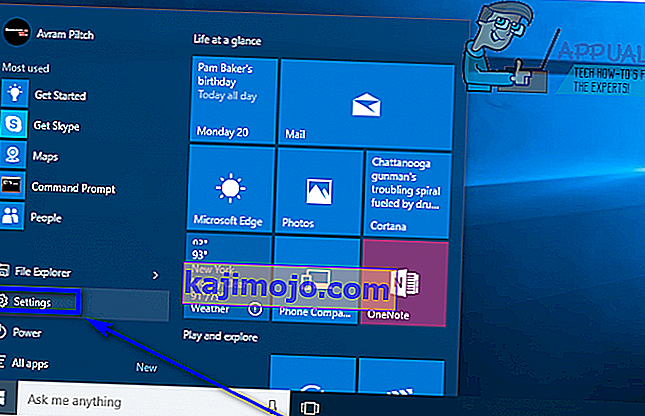
- Napsauta Tilit .
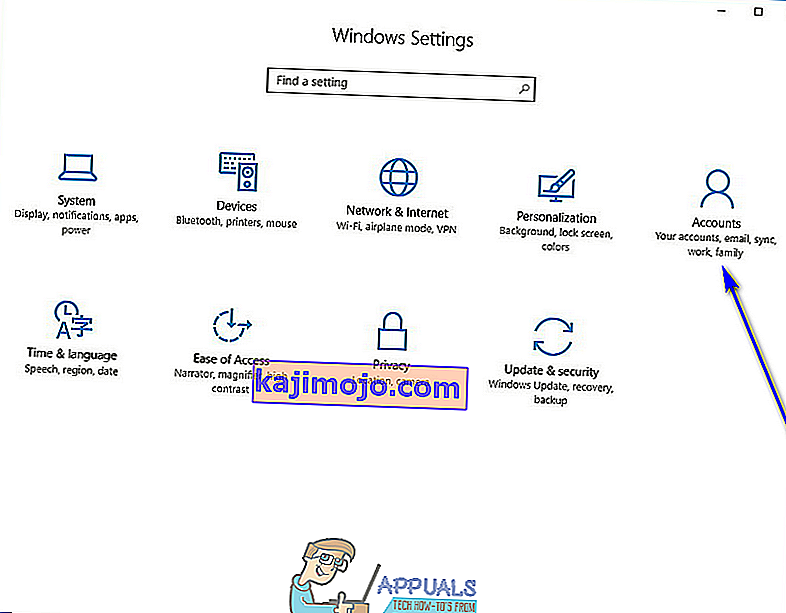
- Napsauta ikkunan vasemmassa ruudussa Perhe ja muut ihmiset .
- Alle Muut ihmiset osio oikeassa ruudussa etsi ja klikkaa tavallisena käyttäjänä haluat tehdä järjestelmänvalvojan.
- Napsauta Vaihda tilin tyyppi .
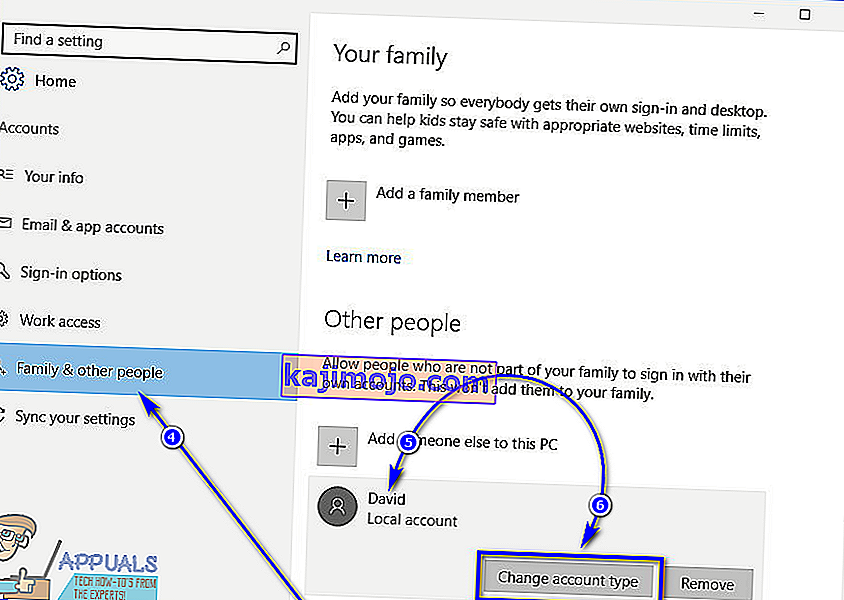
- Avaa avattava valikko, joka sijaitsee suoraan Tilityyppi- vaihtoehdon alla ja valitse se valitsemalla Järjestelmänvalvoja .
- Napsauta OK .
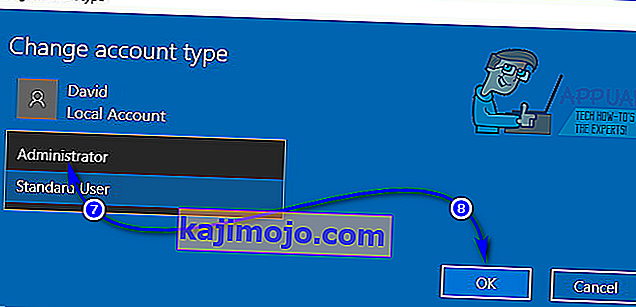
- Sulje Asetukset- apuohjelma.
Heti kun teet niin, valittu vakiokäyttäjätili muutetaan järjestelmänvalvojan tiliksi ja sille annetaan kaikki samat oikeudet kuin tavalliselle järjestelmänvalvojan tilille. Sama edellä kuvattu prosessi voidaan käyttää myös kääntyä järjestelmänvalvojan tililtä tavallisena käyttäjänä - kaikki käyttäjän tarvitsee vain klikata Tavallinen käyttäjä sijasta Administrator avattavassa valikossa vaiheessa 7 .
Tapa 2: Vaihda käyttäjätilin tyyppi ohjauspaneelista
Yksi Windows-käyttöjärjestelmän merkittävimmistä ominaisuuksista on kyky tehdä sama asia useilla eri tavoilla. Windows 10: ssä on myös Ohjauspaneeli - apuohjelma, joka on ollut vakio monissa olemassa olevissa Windowsin eri iteraatioissa, ja sitä voidaan käyttää myös käyttäjätilin tilityypin muuttamiseen. Voit muuttaa tavallisen käyttäjätilin järjestelmänvalvojan tiliksi tällä menetelmällä seuraavasti:
- Napsauta hiiren kakkospainikkeella Käynnistä-valikkopainiketta tai paina Windows- näppäintä + X avataksesi WinX-valikon .
- Klikkaa Ohjauspaneeli on WinX Menu käynnistää Ohjauspaneelin .
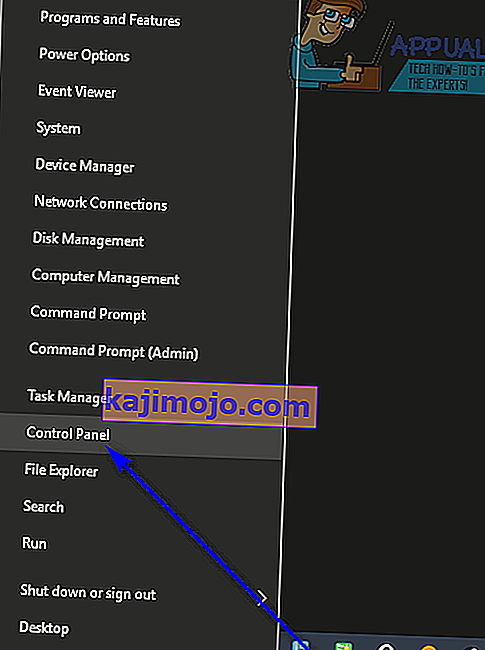
- Kun Ohjauspaneeli on Luokka mielestä klikkaa Muuta tilityyppisi alla Käyttäjätilit osiossa.
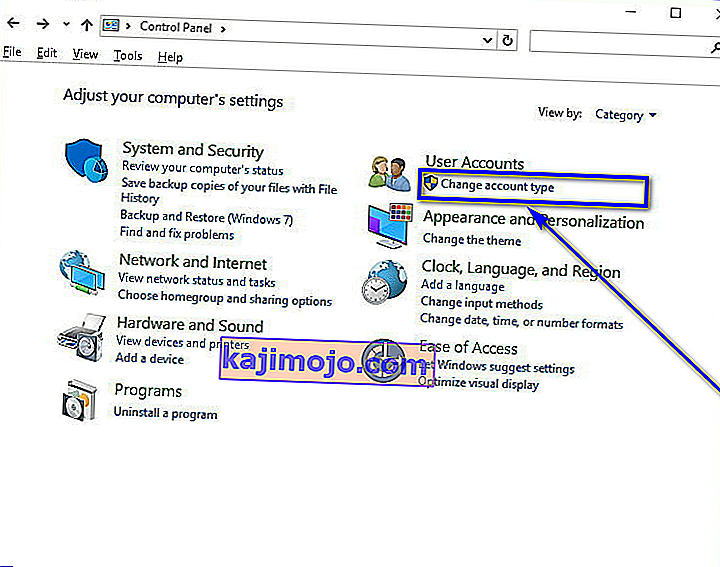
- Etsi ja napsauta Tavallinen käyttäjätili, jonka haluat muuttaa järjestelmänvalvojan tiliksi.
- Napsauta Muuta tilin tyyppiä .
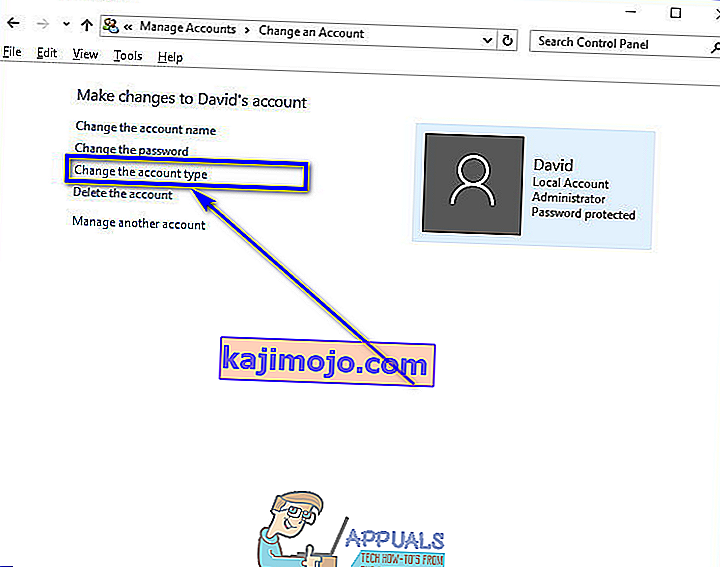
- Napsauta valintanappia Järjestelmänvalvoja- vaihtoehdon vieressä valitaksesi sen.
- Napsauta Vaihda tilin tyyppiä ja olet valmis!
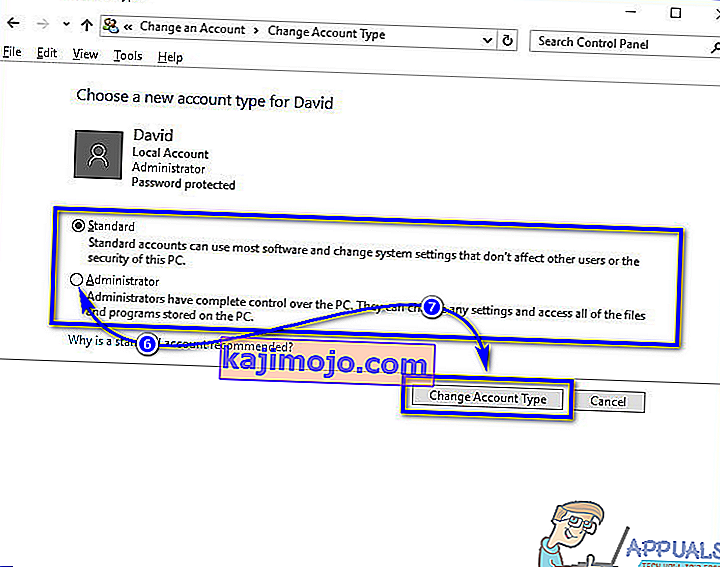
Voit nyt sulkea ohjauspaneelin, koska valitusta tavallisesta käyttäjätilistä on tehty onnistuneesti järjestelmänvalvojan tili.
Tapa 3: Muuta tilin tyyppi Käyttäjätilit-apuohjelmasta
Hieman kehittyneempi, mutta paljon suorempi tapa muuttaa käyttäjätilin tilityyppi Windows 10: ssä on tehdä se Käyttäjätilit-apuohjelmasta, joka on olemassa kaikissa Windows-käyttöjärjestelmän versioissa. Tämän menetelmän käyttämiseksi sinun on:
- Paina Windows- näppäin + R avaa Suorita dialogi.
- Kirjoita netplwiz osaksi Suorita dialogi ja paina Enter käynnistää Käyttäjätilit apuohjelma.
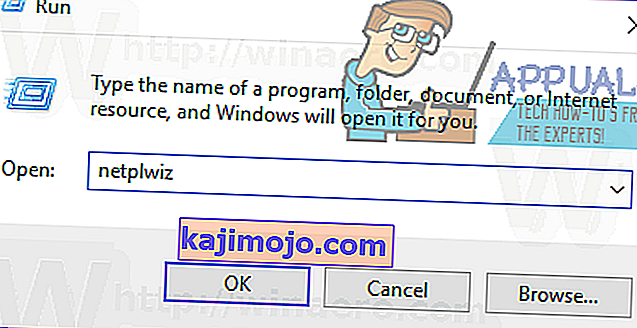
- Alle Käyttäjät tässä tietokoneessa: -osiosta ja klikkaa tavallisena käyttäjänä haluat muuttua tilin napsauttamalla sitä.
- Napsauta Ominaisuudet .
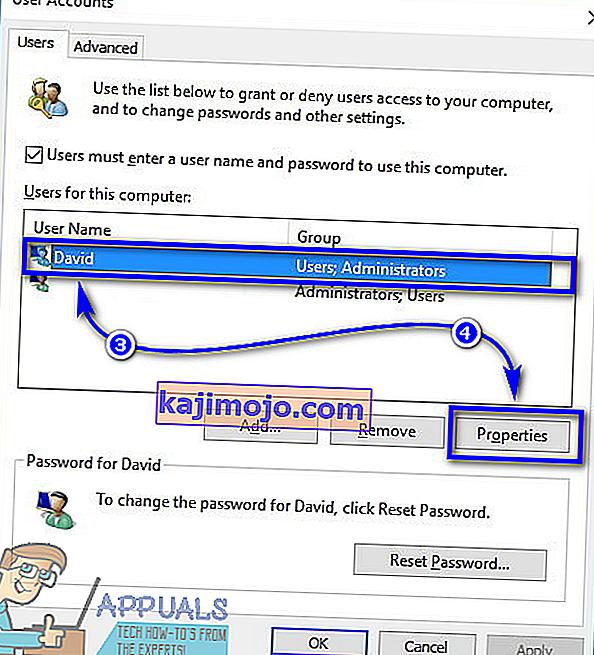
- Siirry Ryhmäjäsenyys- välilehdelle.
- Napsauta valintanappia Järjestelmänvalvoja- vaihtoehdon vieressä valitaksesi sen. Tässä valintaikkunassa näet myös vaihtoehdon, joka tunnetaan nimellä Muu , jonka valitsemisen avulla voit valita joukosta erilaisia käyttö- ja hallintatasoja aina varmuuskopiointioperaattoreista ja tehokäyttäjistä etätyöpöydän käyttäjiin, mutta millään näistä ei ole samaa käyttöoikeutta Windows 10 -tietokoneeseen ja hallita sitä järjestelmänvalvojan tilinä, joten sinun on parempi olla kiinnittämättä niihin mitään huomiota.
- Napsauta Käytä ja sitten OK .
- Napsauta Käytä ja sitten OK vuonna Käyttäjätilit -ikkunassa.
Tapa 4: Vaihda käyttäjätilin tyyppi korotetusta komentokehotteesta
Viimeisenä, mutta ei vähäisimpänä, voit muuttaa Windows 10 -tietokoneen vakiokäyttäjätilin järjestelmänvalvojan tiliksi korotetun komentokehotteen mukavasti. Tarvitaan vain pari yksinkertaista komentoa! Jos haluat käyttää tätä menetelmää tavallisen käyttäjätilin muuttamiseen järjestelmänvalvojan tiliksi, sinun on:
- Napsauta hiiren kakkospainikkeella Käynnistä-valikkoa tai paina Windows- näppäintä + X avataksesi WinX-valikon .
- Napsauta komentokehotetta (Järjestelmänvalvoja) käynnistääksesi korkeamman komentokehotteen, jolla on järjestelmänvalvojan oikeudet.
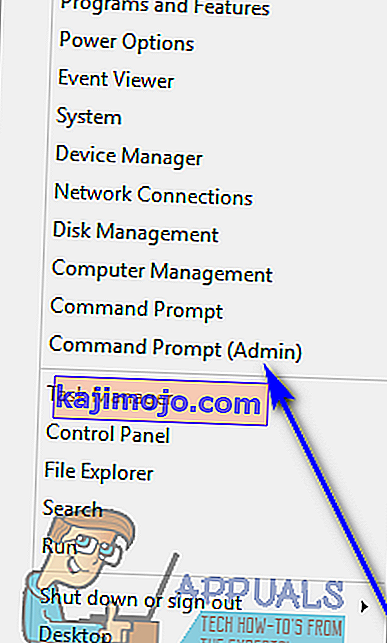
- Kirjoita seuraava komento korotettuun komentokehotteeseen korvaamalla AccountName sen vakiokäyttäjätilin tarkalla nimellä, jonka haluat muuttaa järjestelmänvalvojan tiliksi, ja paina sitten Enter :
net localgroup Administrators AccountName / add
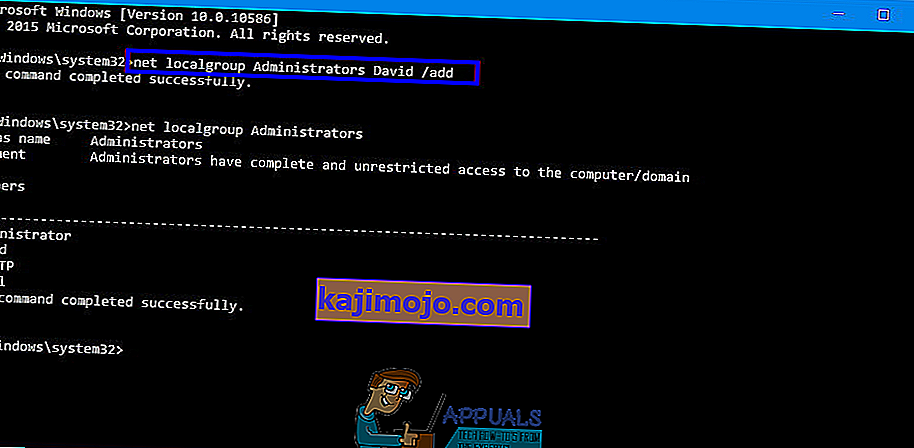
- Heti kun komento on suoritettu, sulje korotettu komentokehote . Valitusta vakiokäyttäjätilistä on tehty onnistuneesti järjestelmänvalvojan tili.
Vaikka tämä opas on suunniteltu käytettäväksi Windows 10: ssä, kaikkia edellä lueteltuja ja kuvattuja menetelmiä (tietysti paitsi menetelmää 1 ) voidaan käyttää myös Windows-käyttöjärjestelmän vanhempien versioiden tavallisten käyttäjätilien muuttamiseen järjestelmänvalvojan tileiksi vain pienellä hiipumisella joidenkin vaiheiden toteuttamiseksi - avaamalla Ohjauspaneeli eri tavalla Windows-versioissa, joissa ei ole esimerkiksi WinX-valikkoa .